Guide de l'utilisateur
Cliquez sur le lien Inscrivez-vous sur la page d'accueil ou cliquez sur l'ombre dans le bandeau puis sur le lien Pour créer votre compte personnel pour vous inscrire gratuitement.
IMPORTANT : Créer un compte offre un abonnement gratuit valable 10 jours.
Cliquez sur collaboractor.com dans le bandeau n'importe où dans le site web pour revenir à la page d'accueil ou à votre page personnelle si vous êtes identifié.
Identification
Connexion
Cliquez sur l'ombre dans le bandeau de la page d'accueil ou sur le bouton Connexion. Entrez avec votre adresse email et votre mot de passe.
Pour vous connecter directement avec votre compte Google sans entrer un mot de passe, inscrivez-vous avec la même adresse d'email et cliquez sur le bouton ![]() Se connecter avec Google pour être rediriger vers le formulaire d'identification de Google.
NOTE : Vous devez toujours spécifier un mot de passe pour protéger votre compte.
Se connecter avec Google pour être rediriger vers le formulaire d'identification de Google.
NOTE : Vous devez toujours spécifier un mot de passe pour protéger votre compte.
IMPORTANT : Pour recevoir un nouveau mot de passe automatique par email, cliquez sur le lien Si vous avez oublié votre mot de passe sur la page d'identification.
Cliquez sur le bouton de déconnexion dans le bandeau pour fermer votre espace personnel et revenir à la page d'accueil.
NOTE : L'accès à votre compte est automatiquement bloqué après 20 minutes d'inactivité.
Votre page d'accueil affiche votre code d'identification et votre adresse email.
Vous pouvez éditer votre adresse email ainsi que le nom et l'adresse à imprimer sur les factures ou changer votre mot de passe. Votre code d'identification en 6 lettres minuscules est affiché en gras. Vous ne pouvez pas le modifier.
Mur
Pour ajouter un document dans votre espace personnel, cliquez sur le bouton de téléversement dans le panneau de contrôle à droite du mur ou glissez et déposez un document sur le mur à gauche du panneau de contrôle. Le fichier est transféré par blocs de 100 ko. La progression est affichée par un pourcentage. La copie terminée, une image de la première page du document est affichée sur le mur.
Cliquez sur une image pour sélectionner le fichier correspondant. Cliquez sur une image sélectionnée pour la désélectionner. Déplacez la souris sur une image pour afficher le nom du fichier.
Sélectionnez un fichier et cliquez sur le bouton de téléchargement ou appuyez sur Maj et cliquez sur une image pour ouvrir un fichier.
Sélectionnez un fichier et cliquez sur la poubelle pour le supprimer.
Édition
Sélectionnez un fichier et cliquez sur le bouton d'édition pour l'éditer.
Pineappli 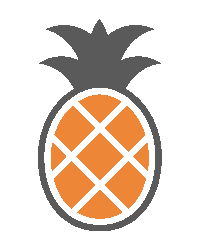
Cochez l'option Pineappli dans les paramètres de votre compte personnel pour activer l'accès au dossier du coffre par Pineappli que vous partagez avec Collaboractor. Un lien sur le formulaire de connexion sera affiché sur votre page d'accueil.
API
Étudiez le Manuel de l'API pour éditer des documents directement dans un autre site web. Cochez l'option API REST dans les paramètres de votre compte personnel pour en autoriser l'appel.
Aide
Le service insère des messages d'aide dans le contenu du site. Vous pouvez les cacher ou les montrer à volonté en cliquant sur le point d'interrogation affiché à droite de votre nom en haut de votre page d'accueil. Vous pouvez désactiver les messages d'aide globalement dans la configuration de votre compte.
Abonnement
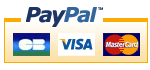
Pour éditer des fichiers, vous devez souscrire un abonnement annuel de 10 EUR hors-taxe. Le paiement s'effectue directement en ligne. Dès que le paiement est confirmé, vos fichier peuvent être édités.
Avant de pouvoir payer votre abonnement, vous devrez compléter les informations sur votre compte avec un nom et une adresse de facturation.
Factures
Tous vos paiements sont listés sur la page de votre compte. Vous pouvez imprimer vos factures à tout moment.

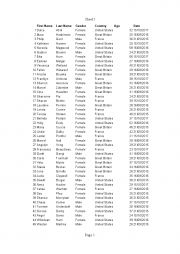

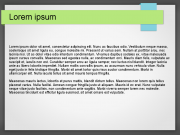
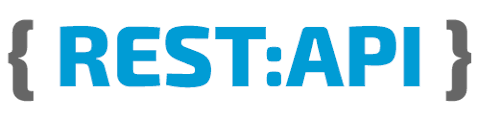

Commentaires